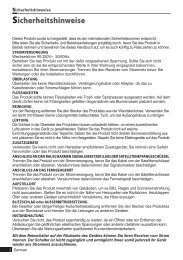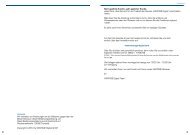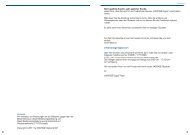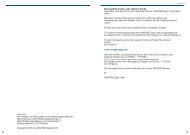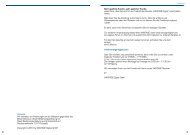Bedienungsanleitung - Vantage Digital GmbH
Bedienungsanleitung - Vantage Digital GmbH
Bedienungsanleitung - Vantage Digital GmbH
Sie wollen auch ein ePaper? Erhöhen Sie die Reichweite Ihrer Titel.
YUMPU macht aus Druck-PDFs automatisch weboptimierte ePaper, die Google liebt.
7<br />
72<br />
Kapitel 7 PVR Funktionen<br />
7.1.4 Timeraufzeichungen aus dem EPG (Guide)<br />
Sie können Timeraufzeichungen auch über den EPG planen. Gehen Sie dazu wie folgt<br />
vor:<br />
1. Starten Sie den EPG mit der Guide-Taste.<br />
2. Wählen Sie die gewünschte Sendung mithilfe der Navigations-Tasten aus.<br />
3. Zum Setzen des Timers drücken Sie die GRÜNE Taste.<br />
4. Sie können im nun eingeblendeten Timerfenster Parameter der<br />
Aufzeichnung ändern: Einschaltzeit, Ausschaltzeit, Aufnahmeintervall<br />
(einmalig, täglich, mehrfach, Aus „siehe. Hinweis“), das Programm und ob<br />
das Gerät, nach der Aufzeichnung, in den Standby-Modus wechseln soll.<br />
5. Bestätigen Sie Ihre Eingaben mit der OK-Taste (6).<br />
Hinweis:<br />
Wenn beim Aufnahmetyp die Funktion „Aus“ gewählt wurde, erfolgt bei<br />
Timerprogrammierung keine Aufzeichnung. Es wird ausschl. zum programmierten<br />
Kanal gewechselt.<br />
6.1.5 Quicktimer aus dem EPG (Guide)<br />
Sie können Quicktimer über den EPG planen. Gehen Sie dazu wie folgt vor:<br />
1. Starten Sie den EPG mit der Guide-Taste<br />
2. Wählen Sie die gewünschte Sendung mithilfe der Navigations-Tasten aus.<br />
3. Zum Setzen des Timers drücken Sie die Record-Taste. Erneutes Drücken<br />
löscht den Timer wieder.<br />
4. Es wird direkt ein Timer gesetzt ohne weitere Optionen abzufragen.<br />
8 VANTAGE-Player-Funktionen<br />
VANTAGE Player<br />
Starten Sie den VANTAGE Player, indem Sie die Media-Taste ( ►) Ihrer<br />
Fernbedienung drücken. Die Wiedergabeliste wird auf dem Bildschirm<br />
angezeigt.<br />
8.1 Das VANTAGE-Player-Menü<br />
Linkes Bildschirmfenster:<br />
Hier sehen Sie die Liste Ihrer Media-Dateien<br />
Rechtes Bildschirmfenster:<br />
Hier sehen Sie die Informationen zu den jeweils links ausgewählten Media-<br />
Dateien.<br />
Funktionstasten:<br />
– Rechts / Links Tasten:<br />
Navigiert zwischen den Media-Dateien.<br />
– OK Taste (6):<br />
Startet die Wiedergabe der gewünschten Media-Datei .<br />
– Back Taste:<br />
Beendet das VANTAGE-Player-Menü.<br />
– Option Taste:<br />
Mit dieser Taste können Sie zwischen zeitlicher- und alphabetischer<br />
Sortierung der Media-Dateien wechseln.<br />
– ROTE Taste:<br />
Zeigt die vorhandenen Playlists an.<br />
– FAV Taste:<br />
Dient zum bearbeiten der vorhandenen und erstellen von<br />
neuen Playlists.<br />
– Info Taste:<br />
Mit Hilfe dieser Taste wechselt man in den Bearbeitungsmodus.<br />
• Rote Taste: Löscht die ausgewählte Datei<br />
• Grüne Taste: Dient zum Umbennen der Datei<br />
• Gelbe Taste: Verschiebt die ausgewählte Datei ins andere<br />
Fenster<br />
• Blaue Taste: erstellt einen Ordner im jeweiligen Fenster<br />
• Option Taste: siehe oben.<br />
8<br />
73